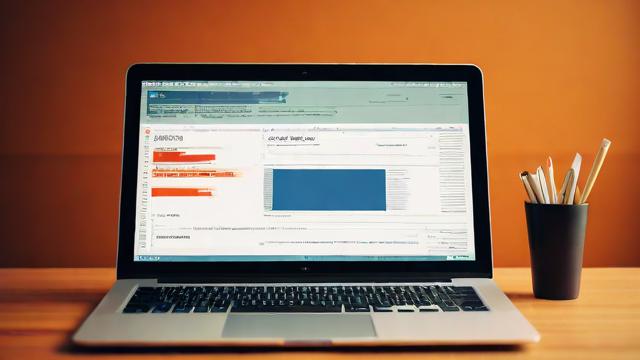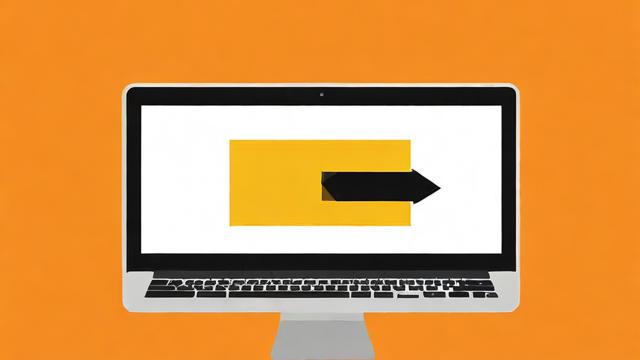电脑卡黑屏(电脑卡黑屏怎么解决)
电脑卡黑屏是一种常见的计算机故障,通常表现为计算机在运行过程中突然停止响应,屏幕变黑或无法显示任何内容,这种情况不仅影响用户的工作效率,还可能导致数据丢失和系统损坏,下面将详细分析电脑卡黑屏的原因、解决方法以及相关的FAQs:
一、原因

1、硬件问题:
显卡故障:显卡是计算机图形处理的核心部件,如果显卡出现故障或过热,会导致屏幕黑屏。
内存问题:内存条接触不良或损坏也会引起黑屏现象。
电源问题:电源供应不稳定或电源适配器故障可能导致计算机突然断电,进而黑屏。
显示器故障:显示器本身的问题,如背光故障或连接线松动,也会导致黑屏。
2、软件问题:
操作系统错误:操作系统文件损坏或系统更新不完整可能导致黑屏死机。
驱动程序冲突:显卡或其他硬件的驱动程序与操作系统不兼容,可能引发黑屏。

病毒或恶意软件:计算机感染病毒或恶意软件,可能会破坏系统文件,导致黑屏。
3、过热问题:
散热不良:计算机内部散热不良,特别是CPU和GPU过热,会导致系统保护性关机,从而黑屏。
4、连接问题:
视频连接线松动:显示器与主机之间的视频连接线松动或损坏,会导致信号传输中断,屏幕黑屏。
外接设备冲突:外接设备如USB设备、打印机等与计算机不兼容,可能引起黑屏。
二、解决方法
1、检查硬件连接:
确保所有硬件连接牢固,包括电源线、显示器线、鼠标、键盘等。

检查显卡和内存条是否插紧,必要时清理金手指部分。
2、进入安全模式:
如果常规启动失败,可以尝试进入安全模式,进行故障排除和系统修复。
3、更新驱动程序:
进入设备管理器,检查并更新显卡和其他硬件的驱动程序。
4、检查电源:
确保电源插头牢固插入插座,检查电源按钮是否正常工作。
5、清理散热系统:
定期清理计算机内部的灰尘,确保风扇正常运转,避免过热问题。
6、使用系统修复工具:
利用Windows自带的系统修复工具,如“系统还原”或“启动修复”,尝试恢复系统。
7、重新安装操作系统:
如果以上方法均无效,可以考虑备份重要数据后,重新安装操作系统。
三、相关FAQs
Q1: 电脑黑屏后如何强制重启?
A1: 对于台式机,通常可以通过长按机箱上的电源按钮实现,对于笔记本电脑,可以尝试长按电源键或移除电池(如果可拆卸)然后重新安装。
Q2: 如何预防电脑黑屏?
A2: 定期进行硬件维护,如清理灰尘、检查连接线;保持系统和驱动程序的最新状态;安装可靠的防病毒软件,定期扫描系统;避免长时间高负荷运行计算机,保持良好的散热环境。
电脑卡黑屏是一个复杂的问题,可能由多种因素引起,用户在遇到此类问题时,应耐心排查,从最简单的硬件连接到系统设置逐一检查,必要时寻求专业技术人员的帮助,通过合理的预防措施,可以有效减少黑屏发生的概率,保障计算机的稳定运行。
作者:豆面本文地址:https://www.jerry.net.cn/jdzx/6424.html发布于 2024-12-28 06:48:46
文章转载或复制请以超链接形式并注明出处杰瑞科技发展有限公司